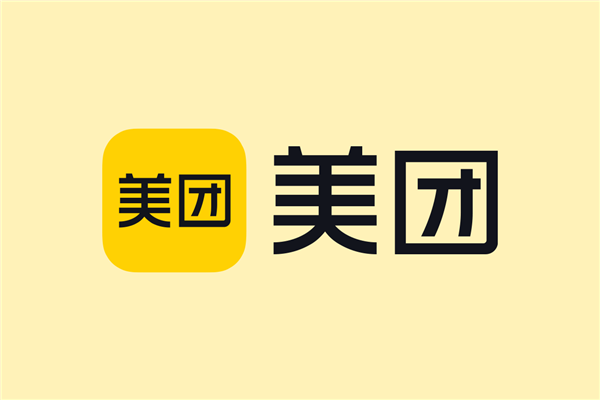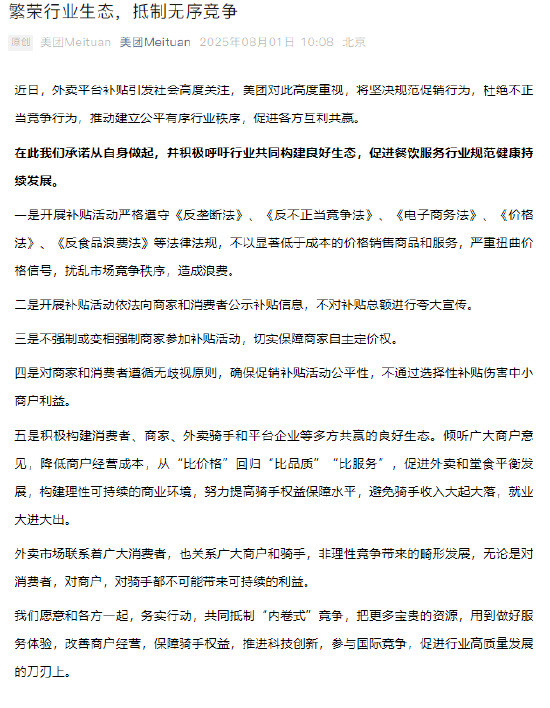8月1日消息,据内蒙古文旅,在内蒙古自治区第四次全国文物普查的野外调查阶段,内蒙古自治区文物考古研究院与乌兰察布市文物部门联合组成的普查队,在乌兰察布市境内的丘陵草原地带新发现了一处汉文石刻。
该石刻顶部篆书“皇帝北巡之碑”。
据普查队介绍,此次发现的碑刻位于乌兰察布市四子王旗白音朝克图镇境内,《北巡碑》镌刻在一块浑然天成、独立的花岗岩巨石上,在高2.6米、宽1.9米范围内均有字迹。
花岗岩石面剥蚀严重,但其内部夹杂了许多质地坚硬的玄武岩,保存有“代” “一月” “诸国子西域商” “驰逐极娱” “光烈祖” “圣弘迈” “莫弗”等50余字,书法隶中带楷。
其中,“莫弗”一词反复出现不少于7次。
莫弗是我国北方民族东胡系各族部落首领称号。遗憾的是,现存字迹没有可供断代的朝代、年号、人名、地名等关键信息。
为确定《北巡碑》年代与性质,经普查队与内蒙古大学专家组合作,在基于石刻的书法风格、频繁出现的“莫弗”一词的使用年代、与北魏六镇长城南北线及克里孟古城的地理位置关系等因素,初步判定《北巡碑》为北魏时期的纪功刻石。
其内容与道武帝天兴二年(399年)北征高车时所镌刻的《薄山纪功碑》高度相似。
据《魏书》《北史》《资治通鉴》等史籍记载,该年正月,北魏道武帝从平城(今山西省大同市)出发北巡,并发起对漠北高车部族的军事行动。
魏军兵分东、西两路,东路军为主力,又分东、中、西三道,中路由道武帝亲自率领;西路军为偏师,由道武帝兄弟拓跋仪率领。
道武帝此次北征全胜而归,击破高车近四十部落,俘获人口近10万,马、牛、羊等牲畜近200万头,以及“服玩诸物”与高车20余万辆。
二月,魏军返回漠南,在牛川大猎,在薄山刻石记功。
目前,内蒙古自治区文物考古研究院已对《北巡碑》进行了数字化扫描和拓片记录,正在组织专家进行实地调研和论证,并对碑刻展开相关学术研究与鉴定。
本文转载于快科技,文中观点仅代表作者个人看法,本站只做信息存储
阅读前请先查看【免责声明】本文内容由互联网用户自发贡献,该文观点仅代表作者本人,本站仅供展示。如发现本站有涉嫌抄袭侵权/违法违规的内容,请发送邮件至 1217266901@qq.com 举报,一经查实,本站将立刻删除。 转载请注明出处:https://m.jingfakeji.com/tech/93892.html